win7磁盘重新分区怎么分
您好,方法 在桌面中右键单击我的电脑,点击管理,进入下图界面。双击磁盘管理,会出现下图界面。我现在以D盘为例,将D盘分为两个磁盘。步骤如下:右键单击D盘,初夏下图菜单。点击压缩卷。出现下图2对话框,我们将下图2黑框中的容量设置为10240mb,就是10G。点击压缩。磁盘中会出现一个10G的可用空间,右键单击选择新建简单卷。出现下图2界面,然后一直点击下一步,知道结束。 在磁盘管理中会出现一个10G左右的新加卷。点击我的电脑,电脑中也已经出现一个新的磁盘,大约为10G左右。这样一个新的磁盘就分好了。

Win7系统硬盘如何分区
在我们使用的Win7系统中,通常会将硬盘分成几个盘,不过由于一些原因,需要将硬盘进行重新分区,那么在不重装系统的情况下,我们该如何操作呢?其实这个操作也不会很难,下面将给大家详细介绍硬盘分区的方法。 Win7系统硬盘如何分区 1、首先点击“开始”,右击“计算机”进入“管理”。会进入到一个叫做“计算机管理”的界面,找到左边目录中“存储”下的“磁盘管理”并且选中,这时候中间的界面就会出现磁盘的详细信息。 一、磁盘管理界面: 二、选择“压缩卷”准备进行划分: 三、设定新划分空间的大小: 四、硬盘中多出了一块新的未分配空间: 五、选择“新建简单卷”: 六、设定新分区的大小: 七、分配驱动器号: 八、输入卷标名称: 九、新分区创建好了! 2、压缩已有分区。找到所需要调整的.硬盘,可以看到图形化的分区示意图。在需要缩小的分区上点击右键/选择压缩卷/软件会自动计算可以压缩的大小,如果可压缩数值比较小最好先进行碎片整理/输入一个压缩数值,点击压缩。等操作完成后,将会在原有分区后部出现未分配空间。 3、创建新分区。在未分配空间上点击右键选择新建简单卷/跟随向导操作,一次输入卷大小(分区容量)、驱动器号、分区格式等参数后点击完成。友情提示,建议勾选快速格式化可以加快格式化速度。 4、调整分区大小。Windows 7自带的磁盘管理还可以进行分区大小调整。和分区缩小一样进行压缩操作,然后在后一卷上点击鼠桔右键并选择扩展卷。不过这个扩展功能有点弱,只能扩展未分配空间之间的分区。 如果用户在进行硬盘分区的过程中,碰到了盘符被占用的情况,那么需要先把光驱的盘符改为其他盘符,再给硬盘分区重新分配一下就可以了。还有建议用户在操作之前,先对硬盘中的重要文件进行备份。

win7系统如何创建硬盘分区?
创建硬盘分区:1、同时按下“Win + E”组合键,打开文件资源管理器, 查看磁盘分区。2、鼠标右键点击桌面 Windows 图标,或同时按下“Win + X”组合键,点击磁盘管理。3、在弹出的磁盘管理对话框中,可以看到磁盘的分区情况。鼠标右键点击您需要进行分区的磁盘,选择压缩卷,系统会自动的查询压缩空间。4、在输入压缩空间量选项里输入您要压缩的空间,如 10GB,就是 10*1024,即 10240MB,点击压缩。5、选中该空白分区,鼠标右击,选择新建简单卷。6、进入新建简单卷向导对话框,点击下一步。7、指定卷的大小,点击下一步。8、在分配以下驱动器号右边的下拉列表中,为您新建的简单卷选择盘符,点击下一步。9、为新建的简单卷选择磁盘的格式,一般选择NTFS,点击下一步。10、点击完成。
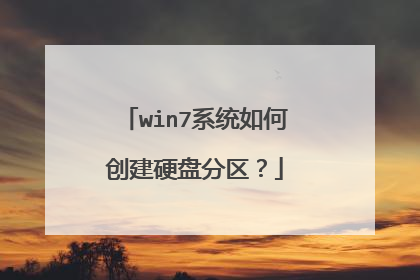
win7系统硬盘如何重新建立扩展分区?
很多小伙伴们打开磁盘管理时,发现磁盘上多了个“未分配”或“可用空间”。但是打开我的电脑查看时却没有这样的盘。那到底是什么原因引起的呢?其实这都是小伙伴们分盘未完成的结果,这时候如果我们新建分区的话,建立的都是主分区,那么我们如何重新建立扩展分区呢?小编根据自己的经验说一下自己对windows7系统硬盘【未分配】空间建立扩展分区的方法,希望对各位朋友有帮助! 小编提醒大家做好电脑重要数据的备份! 方法/步骤 1、我们在桌面的“计算机”图标上单击鼠标右键选择管理!打开计算机管理窗口,然后找到磁盘管理!大家看到小编的电脑除了C盘是主分区外,剩余的空间变为了未分配空间! 2、我们现在在未分配空间建立分区大家看看效果如何!我们在未分配空间上单击鼠标右键,选择新建简单卷!我们现在新建一个50G大小的D盘,大家来看最终效果! 3、经过上面步骤,新建了一个50G大小的D盘分区,可以看到新建的D盘是个主分区! 4、我们如何让新建的分区都是逻辑分区呢?小编给大家说一下具体的方法,我们现在先把D盘删除,在D盘上单击鼠标右键,然后删除卷! 5、现在打开开始菜单,在最下面搜索框中输入命令“CMD”,然后运行cmd.exe程序! 6、运行命令窗口后,我们输入命令“diskpart”回车! 7、然后我们在DISKPART>后面输入select disk 0 选择我们的硬盘,然后回车!当然如果你电脑上有好几块硬盘的话,你可以输入select disk X,X代表你的那个硬盘通常为数字0,1,2,3,4等等!不过一般电脑只有一块硬盘我们输入0即可! 8、然后我们输入命令“create partition extended”创建扩展分区,然后回车!这样系统会自动把主分区后的剩余空间全部划分为扩展分区! 9、经过上面的方法,我们现在来看一下我们的磁盘管理!我们发现我们的【未分配空间】变为了可用空间,并且颜色发生了变化! 10、现在用上面的方法,重新建立D盘,我们在可用空间上单击鼠标右键,然后新建卷! 11、中间过程小编就省略了,我们还建立一个50G的D盘,大家发现最终我们的D盘变为了逻辑分区而不是主分区了! 以上就是win7系统硬盘(未分配磁盘)如何重新建立扩展分区方法介绍,操作很简单的,大家学会了吗?希望这篇教程能对大家有所帮助!

win7系统怎么给硬盘分区
win7系统怎么给硬盘分区 工具/原料 windows磁盘管理软件 步骤/方法 1.鼠标右击“计算机” 2.选择“管理”标签 3.打开“计算机管理”窗口 4.选择“磁盘“》》”存储管理“,打开”磁盘管理“页面 5.右键单击选择要压缩的磁盘(本例选择D盘),快捷方式选择”压缩卷“ 6.在输入压缩空间量(MB)里填写要压缩出的.空间量,如果要压缩出50G,就填写50G*1024MB 7.选择"压缩"按钮 8.压缩后会发现多出一块 未分区磁盘(绿色分区) 9.右键弹出快捷菜单选择”新建分区“ 10.打开新建简单卷向导,一路下一步,在简单卷大小里填写要新建磁盘的大小,下一步 11.选择驱动器 磁盘号,下一步 12.选择文件系统格式,然后在执行快速格式化前打钩,下一步 13.点击”完成“按钮,新建磁盘完成!!

